Daftar Isi
Hari ini, salah satu klien saya memberi tahu saya bahwa dia tidak bisa mencetak di printer jaringan karena kesalahan berikut: " Windows tidak dapat terhubung ke printer. Operasi gagal dengan kesalahan 0x00000006". Pada awalnya saya mencoba me-reboot Windows dan me-restart layanan spooler tanpa berhasil. Kemudian saya mencoba menghapus dan menginstal ulang driver printer. Pada uji coba ini, komputer melihat dan terhubung ke printer bersama secara normal (menginstal driver tanpa masalah), tetapi ketika pengguna mencoba untuk mencetak dari aplikasi apa pun, ia mendapat kesalahan yang sama dari Windows: Print o perasi gagal dengan kesalahan 0x00000006.
Akhirnya saya menemukan solusi berikut untuk memperbaiki masalah printer "0x00000006":

Cara memperbaiki Operasi Cetak Gagal Kesalahan 0x00000006 saat mencetak.
Langkah 1. Copot pemasangan driver printer saat ini.
Langkah ini bersifat opsional. Copot driver printer jaringan yang tidak dapat Anda sambungkan, jika sebelumnya Anda sudah menginstalnya.
1. Untuk melakukan ini, buka:
- Windows 7 & Vista: Mulai > Panel Kontrol Windows XP: Mulai > Pengaturan > Panel Kontrol
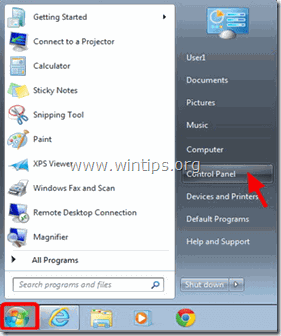
- Windows 8 & 8.1:
- Tekan " Windows ”
 + " R " untuk memuat Lari kotak dialog. Ketik " panel kontrol" dan tekan Masuk .
+ " R " untuk memuat Lari kotak dialog. Ketik " panel kontrol" dan tekan Masuk .
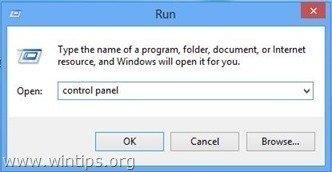
2. Klik dua kali untuk membuka Perangkat dan Printer.
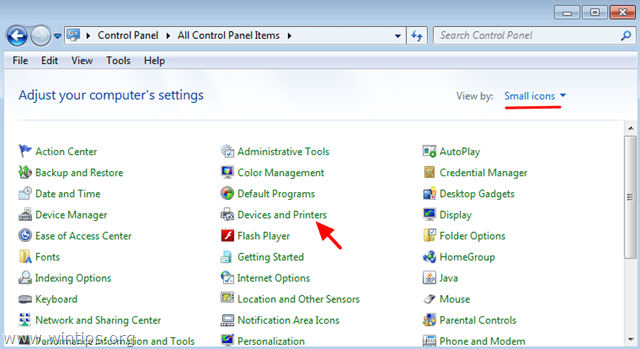
3. Klik kanan pada printer jaringan (bermasalah) dan pilih Hapus perangkat .
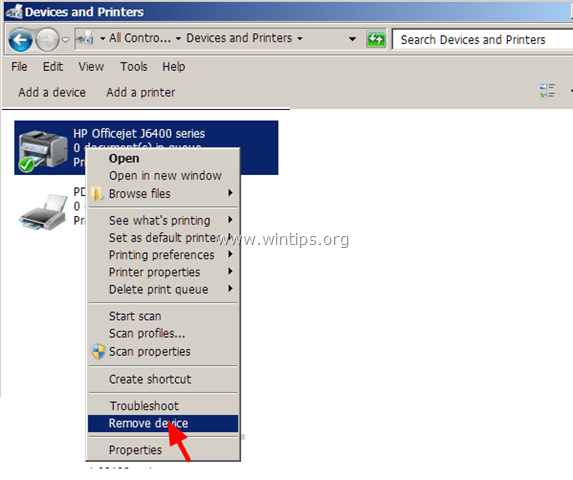
Langkah 2. Tambahkan printer jaringan sebagai lokal.
1. Di jendela Device and Printers (Perangkat dan Printer), pilih Tambahkan printer .
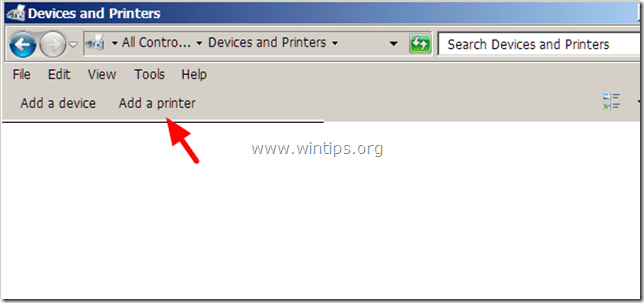
2. Dalam Tambahkan Printer jendela, pilih Menambahkan printer lokal .
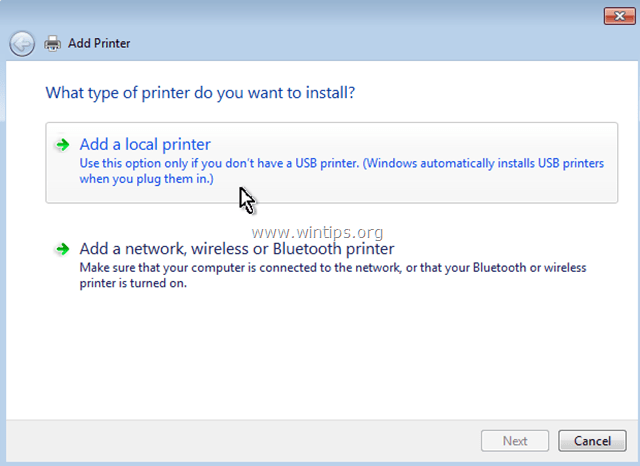
3. Pada jendela berikutnya, pilih Membuat port baru dan pastikan bahwa jenis port adalah Pelabuhan Lokal Kemudian pilihlah Berikutnya .
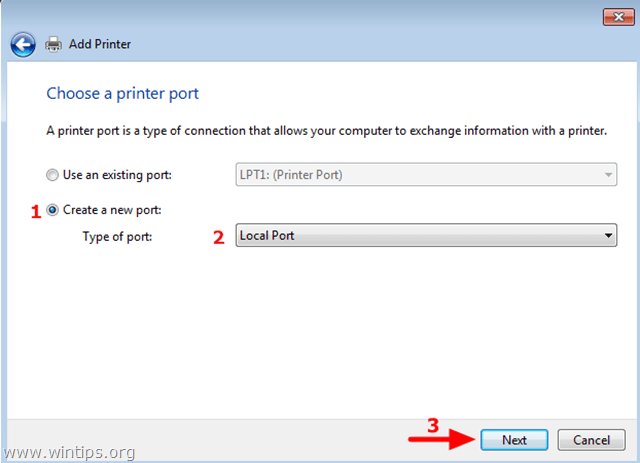
4. Pada jendela pop-up, sebagai nama port, ketikkan jalur jaringan dan nama printer jaringan pada format berikut, lalu tekan OK :
\\Nama Komputer\Nama Printer
Di mana: Nama Komputer adalah nama stasiun kerja yang terhubung ke printer dan nama Nama Pencetak adalah nama bersama printer.
Contoh: Jika Nama Komputer adalah " Stasiun1" dan nama bersama printer adalah " HPJ6400" maka Anda harus mengetik " \\Station1\HPJ6400 ".
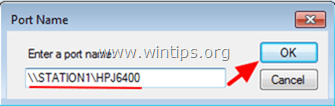
5. Lanjutkan untuk menginstal driver printer. *
* Pemberitahuan: Jika Anda masih menerima kesalahan " Windows tidak dapat terhubung ke printer. Operasi gagal dengan kesalahan 0x00000006 " apabila Anda mencoba menambahkan printer jaringan, kemudian ikuti instruksi pada Langkah 3 sebelum menambahkan printer.
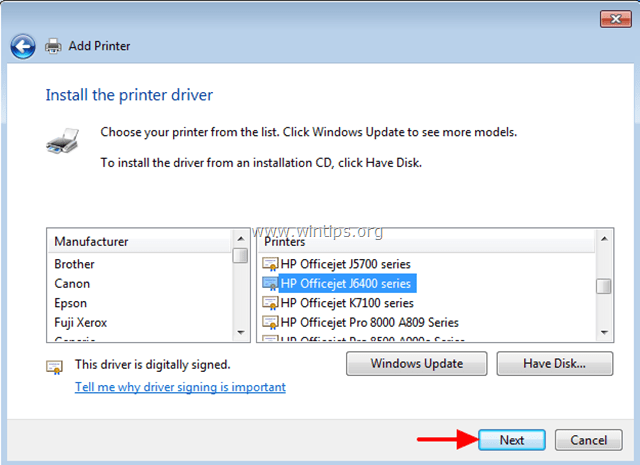
6. Setelah selesai, cobalah mencetak ke printer Anda.
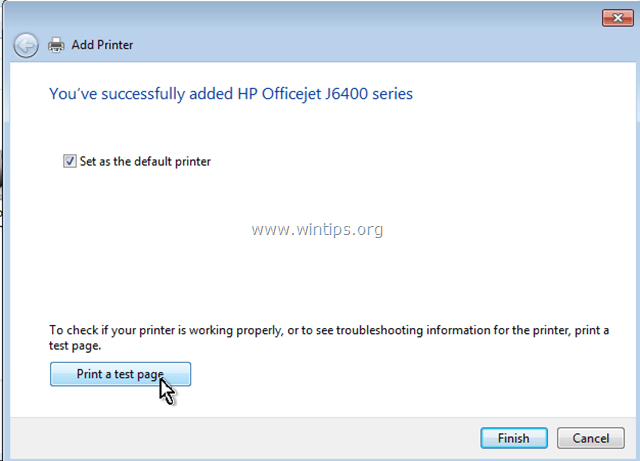
Sekarang, Anda harus mencetak tanpa masalah, tetapi jika Anda masih menghadapi masalah printer yang sama (error 0x00000006), ikuti petunjuk pada Langkah 3 di bawah ini.
Langkah 3. Hapus kunci registri yang tidak valid.
Langkah ini bersifat opsional. Ikuti saja petunjuk di atasnya, hanya jika Anda masih menghadapi kesalahan saat Anda mencoba mencetak.
Buka Registry editor. Untuk melakukan itu:
1. Secara bersamaan tekan tombol " Menang ”  + " R " untuk memuat Lari kotak dialog.
+ " R " untuk memuat Lari kotak dialog.
2. Jenis regedit dan tekan Masuk untuk membuka Registry Editor.
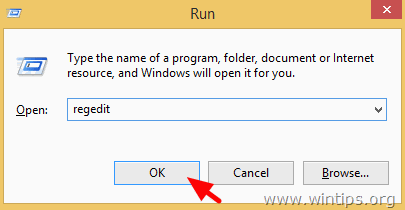
PENTING: Sebelum Anda melanjutkan, pertama-tama, buatlah cadangan registri Anda. Untuk melakukan itu:
- Dari menu utama, buka Berkas & pilih Ekspor .
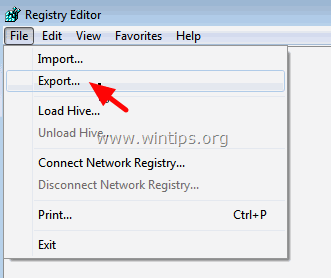
- Tentukan lokasi tujuan (misalnya, lokasi Anda Desktop ), berikan nama file ke file registri yang diekspor (misalnya, " RegistryUntouched "), pilih di Kisaran ekspor: Semua dan tekan Simpan.
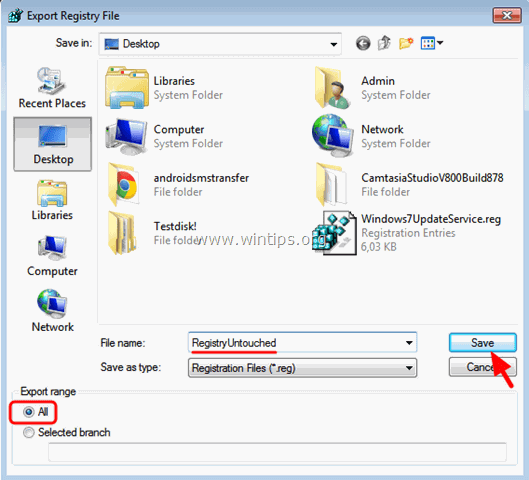
3. Setelah Anda mencadangkan registri Anda, navigasikan (dari panel kiri) ke kunci ini:
- HKEY_LOCAL_MACHINE\SOFTWARE\Microsoft\Windows NT\CurrentVersion\Print\Providers

4. Di bawah kunci Providers, klik kanan dan hapus " Penyedia Cetak Rendering Sisi Klien " kunci.
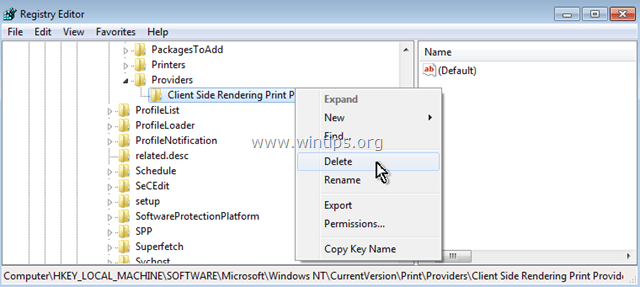
5. Hidupkan ulang komputer Anda dan coba lagi mencetak ke printer Anda.
Anda sudah selesai!

Andy Davis
Blog administrator sistem tentang Windows





